3D-s ruhákat hoz létre realisztikus gyűrődésekkel és hajtásokkal

A reális virtuális ruhák készítése az egyik legnehezebb feladat a CG animáció innovációja óta. A ruházat rendkívül fontos a 3D-s karakterfejlesztés szempontjából; Még átalakíthatja Ingyenes 3D modellek és mondd el a történetet a karakter személyiségéhez. A virtuális ruhák megkönnyítése érdekében a fejlett technológia, mi van a fejlett technológia, ahol most már használhatjuk kreatív képzeletünket a megfelelő eszközökkel, hogy reális ruhákat hozzon létre néhány órán belül!
A csodálatos tervező (MD) az egyik vezető csomag a virtuális ruhák létrehozásához és szimulálásához. A technológia a valós varrási mintákon alapul, hogy ruhákat generáljanak, ami a szabványos ruházat a divatiparban történik. Az intuitív eszközök és a jól megtervezett szoftveres felület könnyűvé teszi mindenkinek az iparág számára az MD használatát.
A ruházat rendkívül fontos a 3D-s karakterfejlesztés szempontjából
Ha egy játék karakter művész, a VFX művész, a karakter TD vagy akár egy koncepció művész, a csodálatos tervező a megfelelő eszköz, hogy szép ruhákat hozzon létre természetes hajtásokkal és részletes ráncokkal. Azt is lehetővé teszi, hogy saját könyvtárat, keverjük össze és illessze meg a ruhákat, valamint jelentős időt takarít meg!
A csodálatos tervező nagyon erős szoftver, ha jól megtervezett munkafolyamat van. Ebben a bemutatóban meg fogom osztani veled a szükséges lépéseket annak érdekében, hogy elkezdhessük saját ruházati könyvtárát a következő számítógépes grafika következő generációjához!
Töltse le a fájlok és videó- Ehhez a bemutatóra.
01. Tervezze meg a ruhát

Nem kell divattervezőnek lennie az MD használatához, de tudnia kell a divattervezés alapjait. A legfontosabb tudás, hogy hogyan kell elolvasni a varró terveket! Menjen a nyilvános könyvtárba, megragad néhány varró könyvet, és olvassa el a varrás alapjait. Vázlat A papíron lévő ruhák segítenek megérteni a varrási mintákat és fedezzék fel az ötleteket. Gondolj körülbelül három fő dologra: a ruhadarabot létrehozó fő minták, a varrási varratok és ezek a minták varrása, és végül a többi részlet, mint a zsebek, cipzárak, gombok stb.
02. Különítse a ruhákat
Az MD lehetővé teszi, hogy hozzon létre egy ruhadarabot és minden létrehozott ruhadarabot módosítani és újra felhasználható más karakterek illeszkedéséhez. Ha nagyon összetett ruházati formatervezéssel foglalkozik, minden egyes ruhában külön kell dolgoznia, majd egyesítenie kell mindent egy fájlban, és szimulálja őket a rétegrendszer használatával az MD-ben. Ez a módszer lehetővé teszi, hogy egyidejűleg egy ruhadarab kialakítására összpontosítson; Soha nem fogsz zavarni a helyszínen lévő egyéb ruhák által, és hatékonyabbá teszi az MD-t, hogy hatékonyabban szimulálja, elkerülve a ruhákat metszi.
03. A tervrajz nyomon követése
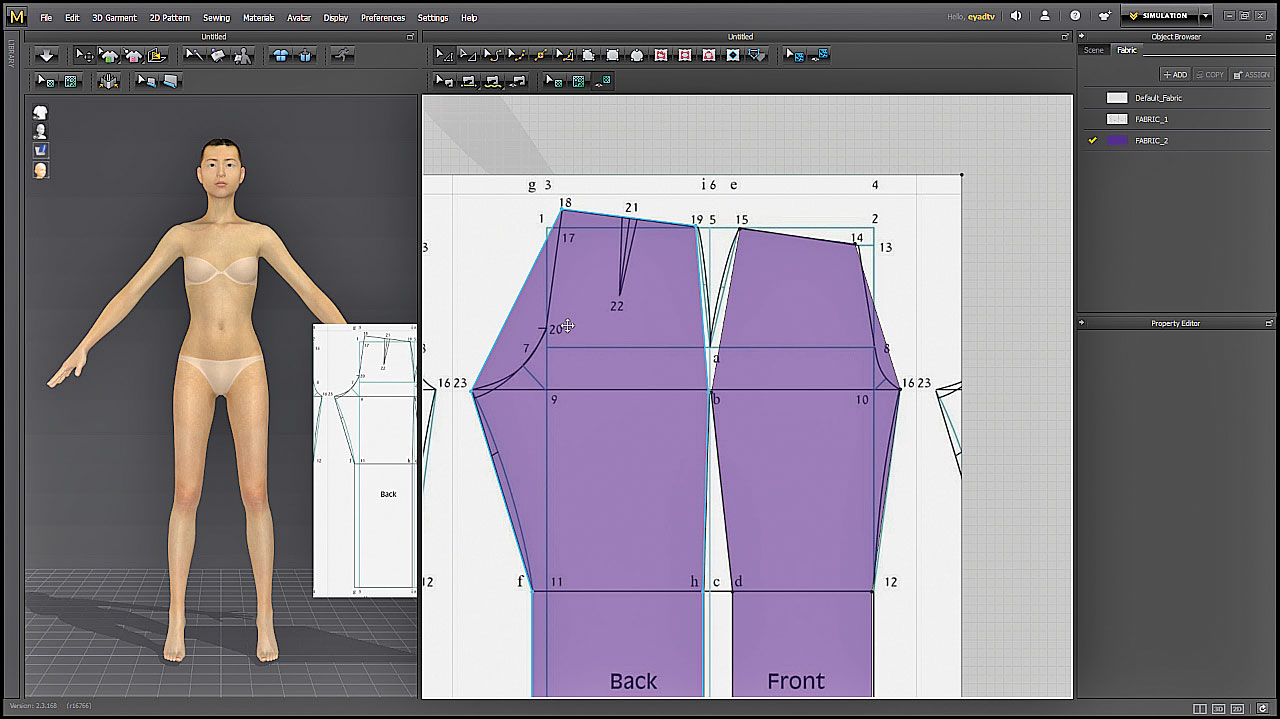
A tervrajz nyomon követéséhez rajzoljon egy mintát a Téglalap (ek) eszközzel a 2D nézetben, adjon hozzá egy új anyagot az objektumböngészőből, majd térképezze meg a varró terv képét, mint textúrát az ingatlanszerkesztőből. Alkalmazza a szövetet a mintához, használja a szerkesztési textúra eszközt, hogy illeszkedjen a tervrajz beillesztéséhez. Adjunk hozzá egy másik anyagot, változtassa meg a színt bármi másra, mint a fehér, és változtassa meg az opacitást valami körül 50. Ezután készen állsz arra, hogy elkezdje a tervek tetején lévő mintákat. (Lásd a videó nyomkövetőjét és szerkesztését).
04. SZÁMÍTÁS

Indítsa el a rajzolási mintákat a poligon (H) eszközzel, de csak egy pontot minden éles sarokban, amíg bezárja a mintát. Próbáld meg, hogy a mintákat a lehető legegyszerűbbek - annál kevesebb pont jobb! Lehet, hogy vízszintesen vagy függőlegesen be kell igazítania néhány pontot, ezért válassza ki a pontokat, majd kattintson jobb gombbal, és válassza az Igazítsa. Használja a Szerkesztés görbe pont (v) szerszámot, és görbítse az összes szélét, amíg nyomja meg a mintát. Csak a mintázat felét nyomja meg, majd másolja be és illessze be a szimmetrikus paszta funkció használatával. (Lásd a videó nyomkövetőjét és szerkesztését).
05. Varrás
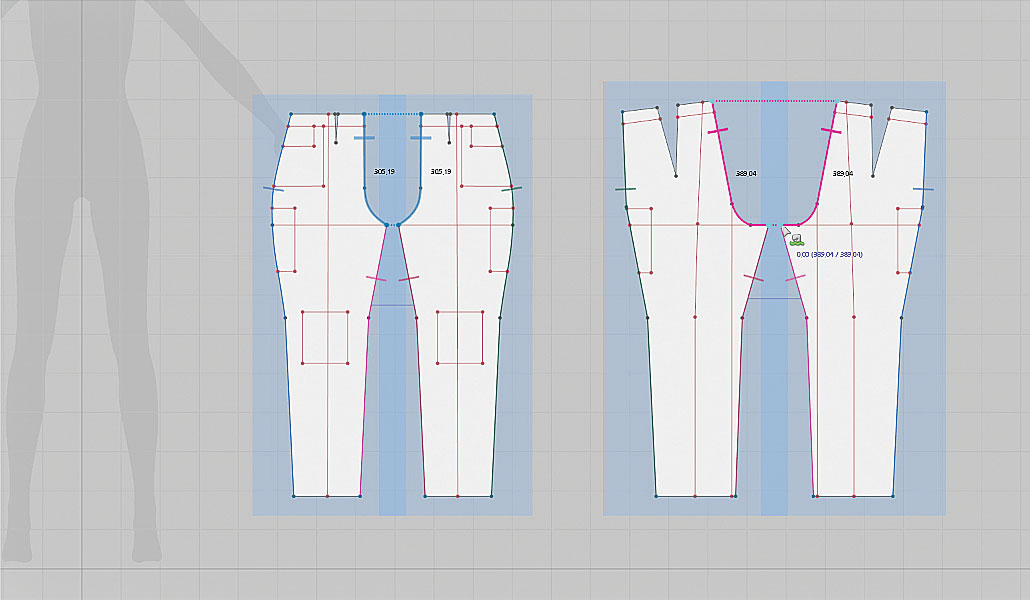
Rendezze el a mintákat oly módon, hogy könnyű megérteni. Ezen a ponton ugyanúgy fogod varrni a ruhákat, mint a divattervezők a valós világban. Az MD-ben kétféle varrás van: a szegmens varrása (N), amely lehetővé teszi, hogy egy szegmens vonalból (szélén) varrjon a másikra, és az ingyenes varrást (M), amely lehetővé teszi, hogy szabadon varrni a minta bármely részétől másiknak. Ha lenyomva tartja a [SHIFT] gombot, akkor lehetővé teszi, hogy egy szegmenst varrjon n szegmensekkel. A varróeszköz szerkesztése a varrások megfordításához és szükség esetén módosíthatja őket. (Lásd a varró videót).
06. Elrendezési pontok
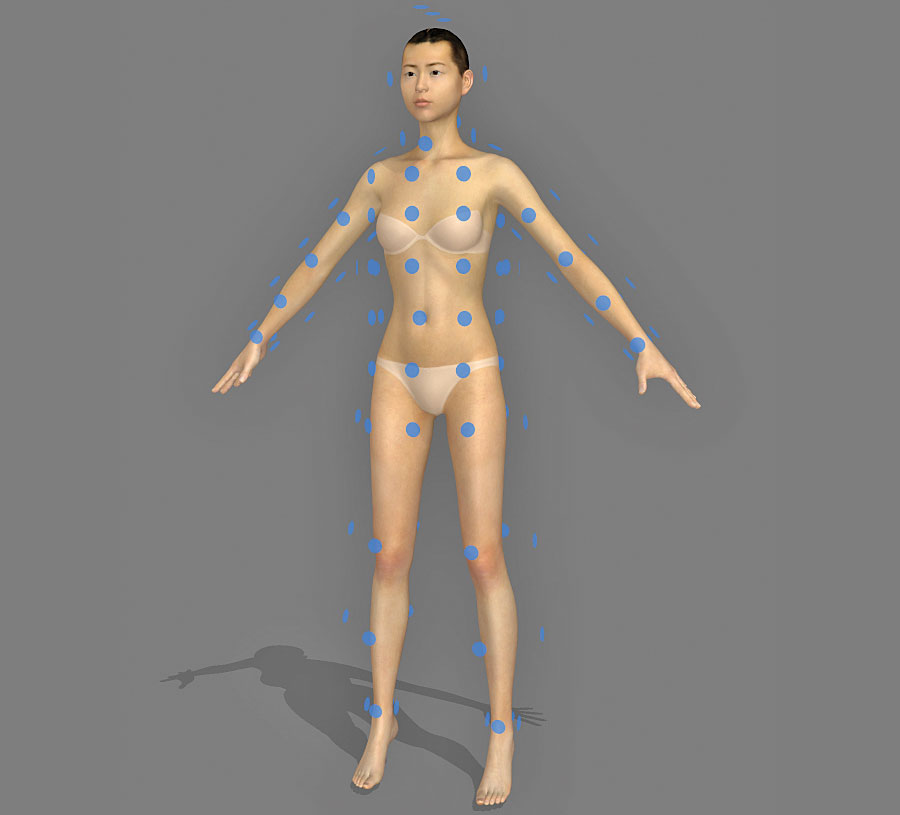
Az elrendezési pontok az Avatar testének kék körök - az oldalsó ikonokról a 3D nézetben bekapcsolhatók. Ezek a pontok nagyon hasznosak az avatar minták megtervezéséhez, és később segít, ha úgy dönt, hogy visszaállítja a mintákat. Az MD Avatars alapértelmezés szerint elrendezési pontokkal rendelkezik, de ha saját karaktert használ, létre kell hoznia saját rendezési pontjait. Ezt megteheti, hogy az MD elrendezési pontjainak alapértelmezett készletének mentésével töltse be a karakteredre, majd használja az Avatar szerkesztőt, hogy csípje meg a határolási mennyiségek és az elrendezési pontok helyét.
07. Rendezze el a mintákat
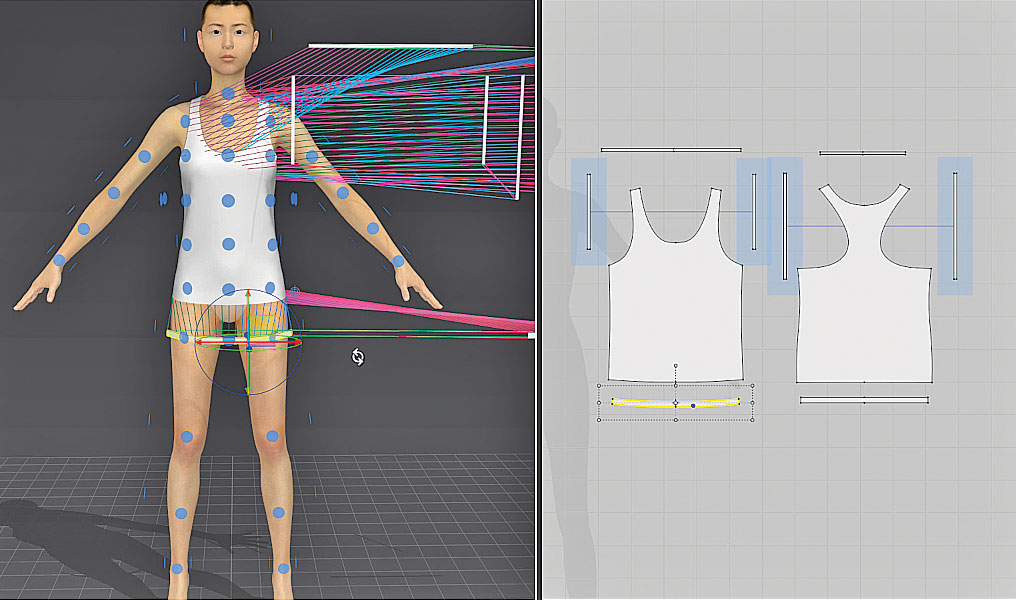
Kapcsolja be az Avatar elrendezési pontjait, majd válassza ki a mintát a 3D nézet kiválasztása / mozgatásához (q) eszközével, vagy használja a Transform Pattern (A) eszközt a 2D nézetben, és helyezze a mintát az elrendezésre kapcsolódik hozzá. Mozgassa a mintát, miután elhelyezte, és nagyon közel áll az Avatar testéhez, hogy megakadályozza, hogy megszabaduljon. Használhatja az elrendezés eltolását az ingatlanszerkesztőben, hogy a minta tekercselje az avatar körül. Ha nincs elrendezési pontja, csak illessze be a karaktereket kézzel közel a karakterhez. (Töltse le és kövesse az elrendezést és a szimulációs videót ebben a kérdésben online boltozatban részletesebben).
08. Szimuláció

Győződjön meg róla, hogy mentse a fájlt, mielőtt bármilyen szimulációt futtatna az MD-ben! Kattintson duplán az avatárra, és az ingatlanszerkesztőből állítsa be a bőr eltolását (az avatar teste és a ruha közötti távolság) valami nagyon alacsony, talán 1,00 mm-re, vagy még kevésbé, hogy valósághűre nézzen. Kattintson szimulálása (Space), és a ruha kell esni, és indítsa textúrázó körül Avatar testét. A szimuláció futtatása közben a 3D-s nézetben lévő mintákat húzhatja a hajtások rögzítéséhez, vagy megváltoztathatja a ruhák helyét, játssza le a ruhát, amíg jól néz ki az Avataron. (Letöltés és nézze meg az elrendezést és szimulációs videót az online boltozatban, hogy ezt részletesen tegye meg.
09. Mérések

A mérések segítik a ruházati minták módosítását, hogy megfeleljenek a karakter testének. Az MD-ben lévő mérések két fő eszköze van: a kerületi mérés (cm) és a hosszmérés (LM). Használja az alap CM eszközt, hogy méréseket szerezzen: derék, csípő, comb, térd, borjú, boka, mellszobor, nyakalap, kar lyuk, könyök és csukló. Használja a magasság LM eszközt, hogy megkapja a magasságokat: mellszobor, nyak, gluteális, derékvonal, cervicale és láb. Ezután használja a felszíni tapintó mérőeszközt, hogy megkapja a nadrágot és az inghosszakat.
10. A ruhák felszerelése

Győződjön meg róla, hogy a ruhák nem túl szorosak a karakter testén, és nem is nagyon nagyok. Kapcsolja be a törzse térképét, hogy megtalálja a problémákat, ellenőrizze, hogy a minták nagyon szorosak legyenek (a piros szín által jelzett), szerkessze a 2D nézetben lévő mintákat, és növeli őket ezeken a területeken, majd futtassa a szimulációt a hibaelhárításhoz. Ha a ruhák nagyok, csak átméretezik őket, és vágják le az extra szöveteket. Tartsa meg a mintákat, amennyit csak tudsz, ez segíteni fog később a részletezés előtt. Ha a törzs térkép egy sárga / zöld szín, akkor azt jelenti, hogy a biztonságos oldalon van. (Lásd a ruhák videóját, hogy részletesebben hogyan kell ezt tenni).
11. Tervezze meg a szövetet

Meg kell terveznie a szöveteket, mielőtt továbblépné a részleteket. Az MD-nek van néhány jó előre beállítása, amelyet kiindulópontként használhat. Futtassa a szimulációt és csípje meg a szöveteket valós időben. Indítsa el a pamutot puha szövetekkel, mint a pólók, szoknyák és nadrágok, és a bőr kemény szövetekhez, mint a táskák, övek és kalapok. Ezután csípje meg a fizikai tulajdonságokat, hogy dolgozzanak a tervezéssel. Néha különböző ruhadarabokat kell használnod egyetlen ruhára.
12. Belső vonalak

Használja a belső vonalakat az elején, mint a ruházat megtervezéséhez. Jelölje meg a derékot, a térdeket, a könyökeket, és osztja meg a mintát az alkatrészekbe. Később használhatja őket, hogy összehajthassák a ruhát, és adjanak hozzá részleteket, például lyukakat és rugalmas! Ahhoz, hogy készítsen egy hajtást, rajzoljon egy vonalat a belső poligon / vonal (G) segítségével, majd az ingatlanszerkesztőből állítsa be a hajtás szilárdságot és hajtsa szöget. Ha roll-up hajtásokat, például ujjakat és nyakörveket keres, válassza ki a belső vonalat, majd használja a hajtás elrendező eszközt, és módosítsa a hajtásszöget manuálisan. Ahhoz, hogy összegyűjtött szövethatást hajtson végre, kapcsolja be a rugalmasságot, és állítsa be az intenzitás és az arány értékét. (Lásd a belső vonalak videót).
13. Pocket Részletek
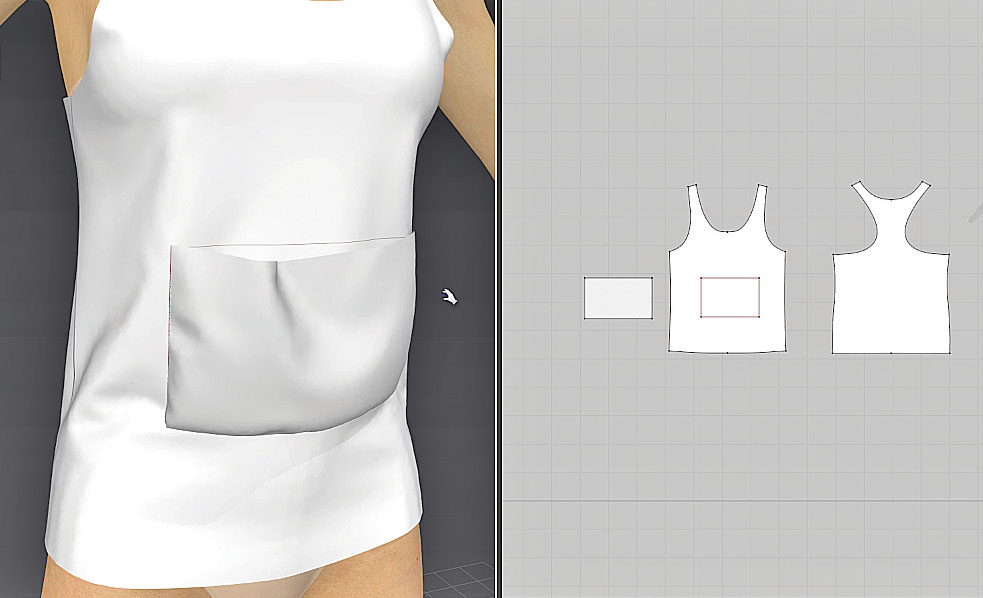
Rajzolja a zsebformát a ruhába a belső vonalakkal vagy a belső téglalap eszközzel; Válassza ki, kattintson a jobb egérgombbal, és válassza a Másolás mintázatot, majd illessze be a ruhadarab közelében. Használja az ingyenes varróeszközt, hogy varrja a zsebét a belső vonalakhoz - többnyire három élhez kell varrni, és hagyja el a felső él nyitva. A 3D-s nézetben a jobb egérgombbal kattintson a zsebmintára, és válassza ki a Superime (Over), majd futtassa a szimulációt. Ha szeretnél néhány ráncot a zsebében, csak a zsebmintát egy kicsit nagyobb! (Lásd a zsebeket.)
14. Lyukak és darts
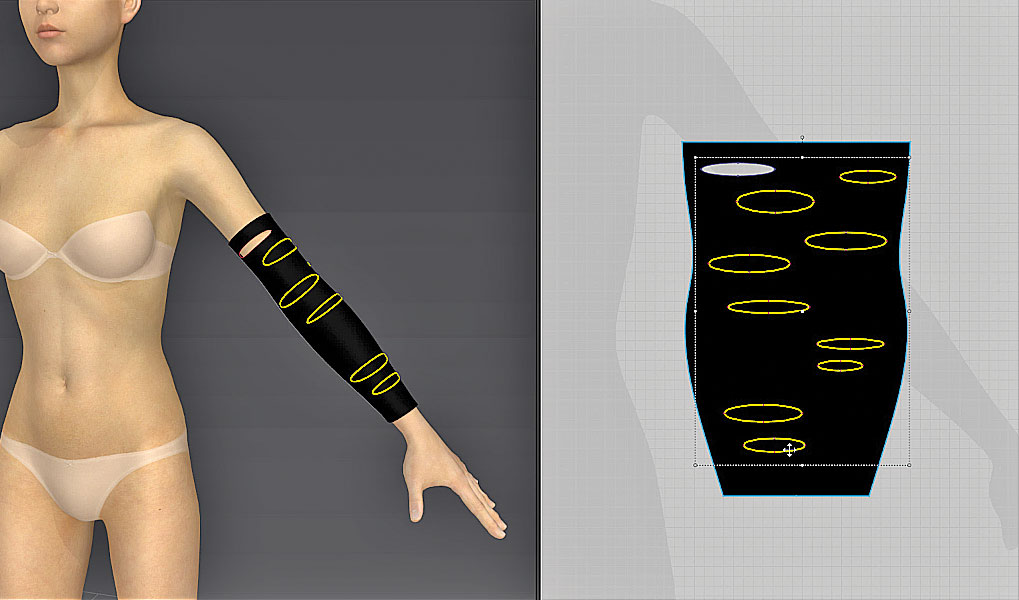
Ahhoz, hogy egy lyukat készítsen a ruhában, rajzoljon egy zárt alakot belső vonalak segítségével. A belső kör (R) segítségével szerkesztheti az alakot, kattintson a jobb egérgombbal a belső vonalakra, és válassza a Konvertálás a lyukba. Használhatja a lyukakat, hogy hozzon létre a minta darts - A darts használható a minta húzásához anélkül, hogy megváltoztatná a minta teljes külső alakját. Nagyon ajánlom a darts használatát, mivel extra realizmust adnak a ruháidnak, és fenntartják a textúra megjelenését. Van egy egyedi eszköz a darts létrehozására az MD-ben, és pontosan ugyanaz, mint a lyukak létrehozása. (Lásd a lyukakat.)
15. Táskák
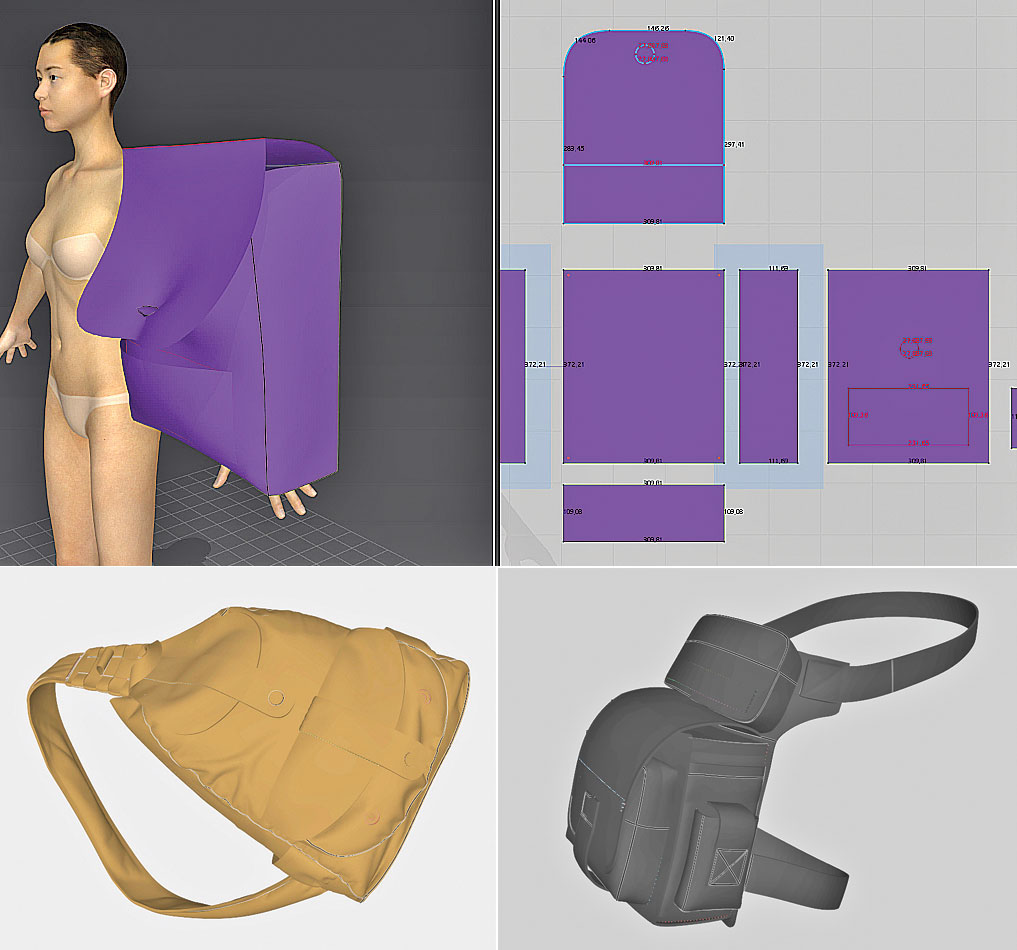
Kezdje a zsák hátlapjával, hozzon létre és alkalmazzon kemény anyagot; Általában S_Leather_Beltel indulok, és a levegőben [SHIFT] + [W] gombot megakadályozom, hogy megakadályozzák, hogy szimulálják. Add és varrni az oldalakat, az alsó, majd az elülső, így a csúcsot nyitva most. A szövet normál irányától függően 180 ° C-ról 90 vagy 270-re változtatja meg a varratokat. Lehet, hogy fel kell tenned egy felfújt szövetet a zsákba, hogy teljessé tegye. Adja hozzá a zsebeket, és adja hozzá az összes további részletet, majd adja hozzá a felső fedőlapot. (Lásd a zsákokat.)
16. Posing MD Avatars
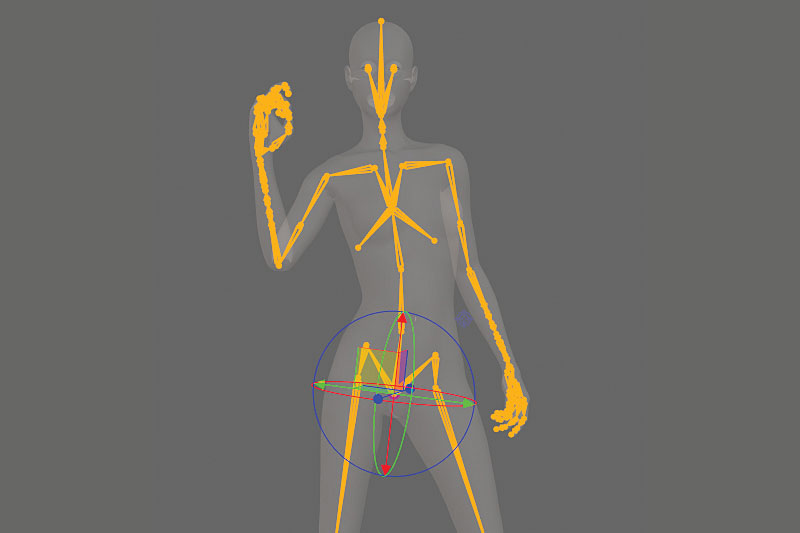
Az MD Avatars a beépített csatlakozó rendszer használatával járhat. Indítson el egy új jelenetet a ruhákkal, kapcsolja be a röntgensugár üzemmódot a [SHIFT] + [X] gomb megnyomásával az ízületek megtekintéséhez és fordításához / forgatásához addig, amíg meg nem találja a Pose-t - kapcsolja be a helyi vagy világ Gizmo-t a jobb forgási tengelyhez . Mentse el a jelentkezését a könyvtárba a Fájl és a GT; Mentés As & GT; Töltsön be MD Avatar a ruhákkal, vagy adja hozzá a ruhát a jelenethez, menjen a könyvtárba, majd húzza és dobja le a jelentést a karakterre. Győződjön meg róla, hogy a részecskék távolsága 20-ra van állítva, majd az MD befejezése után a szimuláció befejezése után állítsa be a részecske-távolság értékét.
17. Pose a morph célokkal
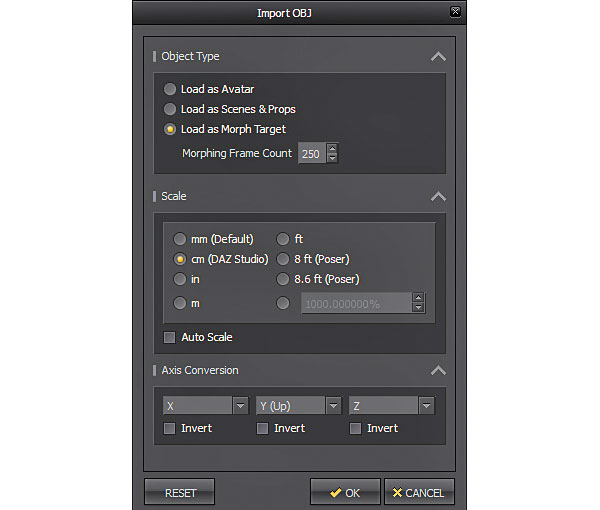
Ha saját karaktert használ, akkor a póz morph alakját (Blendshape) importálhatja, és alkalmazza a karakterre. A Fájl és gt; Import & GT; OBJ, válassza ki a Morph fájlt, majd válassza a Terhelés Morph célként. Ha van egy nagyon összetett jelent, állítsa be a morphing keret számát valami nagyon magas, körülbelül 250 képkocka. Bizonyos esetekben az inbetweensnek kell lenniük, hogy elkerüljék a metszéseket. Töltse be az első inbetween, hagyja, hogy az MD a ruhák szimulációját, majd töltse be a következő, és így tovább.
18. Keverje össze és illessze a ruhákat
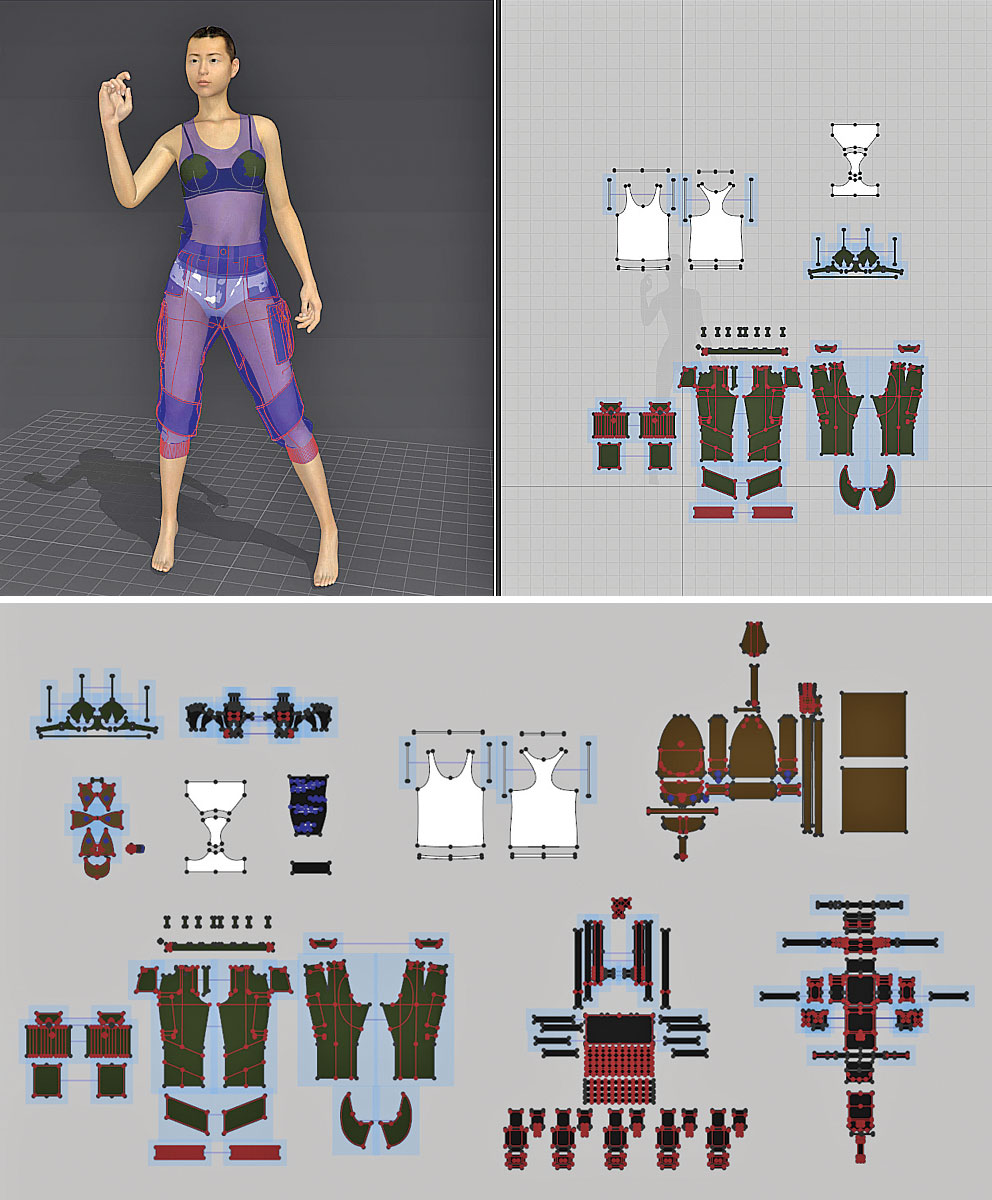
Indítsa el az új fájlt, és töltse be az avatarot, a Fájl és GT; Add & Gt; Ruházat. Adja hozzá az összes ruhadarabot a jelenethez, állítsa a részecske-távolságot 20-ra. Válassza ki az összes ruhadarabot, kattintson a jobb egérgombbal, és válassza a Deaktiválás (minta és varrás) lehetőséget. Indítsa el az alsó ruhákat, aktiválja azt, majd szimulálja. Miután befejezte a szimulációt, kattintson a jobb egérgombbal és fagyassza le a ruhát. Menjen a következő ruhára, amely a tetején kell lennie, aktiválja azt, és állítsa be a réteget 1-re, majd nyomja meg a szimulációt és a fagyasztást. Ismételje meg ezt a lépést az összes ruhadarabra, és miután elkészült, feloldja mindent, és futtassa újra a szimulációt! Most emelje fel a részecskék intenzitását fokozatosan 20-ról 4-re, hogy növelje a ruhadarab minőségét és szimulálja minden alkalommal! (Lásd a keveréket és a ruhákat.)
19. Exportáló
Meg kell kérdeznie a kimeneti hálóval kapcsolatos kérdéseket! Háromszögletű vagy négyszögletes? Egyetlen objektum vagy több objektum? Használja vagy hegesztve? Vékony vagy vastag? Általában, ha az exportált háló fölé nézel, akkor a mintákat négyesekre kell átalakítani, és ha más szoftverekben szeretné szimulálni, akkor Trisként tarthatja! Itt átalakítom az összes mintát a quad hálóról, és az exportálási lehetőségeknél több objektumot, tompa, vékony és egységes UV koordinátákat választok.
20. részletezés zbrushban

Ez egy extra lépés az MD kívül. Egyes ponton valószínűleg néhány részletet szeretne hozzáadni a ruházathoz. Indítsa el a ruháit egyenként exportálásával .obj fájlként, majd töltse be őket a zbrush-be, mint subtools. Fordítsa meg a normálokat, ha bármilyen megfordult, majd válassza a kétoldalas elemet. Győződjön meg róla, hogy van Polygroups UV-k segítségével, majd vastagságot adunk hozzá a geometriai paletta panel opciójával, állítsa be a lengyel 0-t, a ferdét 0-ra és a -100-ra. Oszd meg a subtool párszor, és finomítsa a hajtásokat a szokásos ecsettel. További részletek hozzáadása a Micromesh és a Noisemaker segítségével.
Ez a cikk eredetileg megjelent 3d világ 211 szám; Vásárolja meg itt !
kézikönyv - Most Popular Articles
Hogyan kell rangsorolni a Google-ban
kézikönyv Sep 13, 2025(Kép hitel: buzzfeed) Szóval szeretné tudni, hogyan kell rangsorolni a Google-ban. A jó hír az, hogy nem kell pr..
Az Instagram fotók letöltése: Minden, amit tudnod kell
kézikönyv Sep 13, 2025(Kép hitel: Joseph Foley az Instagram-on) Letöltés Instagram képek - Instagram..
Perspektíva létrehozása az Adobe Illustrator
kézikönyv Sep 13, 2025Page 1 of 2: A perspektivikus rács használata az Illustrator: 01-09 lépések ..
Kollázshatás létrehozása a böngészőben CSS-vel
kézikönyv Sep 13, 2025Ha valaha is kívánta, megismételheti a hagyományos hatásait kollázskészítő -ben Honlap elrendezé..
Hogyan kell használni az intelligens rétegeket a Photoshopban
kézikönyv Sep 13, 2025Ha az ismétlődő mintákat és mintákat ábrázolnak, néhány eszköz olyan hasznos, mint az intelligens rétegek. Felbecsül..
Az UI animációk hozzáadása a webhelyére
kézikönyv Sep 13, 2025A legtöbb ember naponta látja a felhasználói felületeket, függetlenül attól, hogy van-e egy mobilalkalmazásban vagy egy ..
10 tipp az Apple fotók alkalmazásának elsajátításához
kézikönyv Sep 13, 2025A Macos Fotók App kezdte az életet Iphoto: egy fogyasztói alkalmazás a digitális fényképek kezelésére, néhány alapvet�..
Plakátot készítsen a Photoshop-i sablonból
kézikönyv Sep 13, 2025Az Adobe új sorozatú videó oktatóanyagokat indít, amelyeket ma úgy hívnak, amelynek célja, hogy vázolja fel a különböző tervezési projektek létrehozását Kreatí..
Kategóriák
- AI és Gépi Tanulás
- AirPods
- Amazon
- Amazon Alexa & Amazon Echo
- Amazon Alexa & Amazon Echo
- Amazon Tűz TV
- Az Amazon Prime Videó
- Android
- Android Telefonok & Tabletta
- Android Telefonok és Táblagépek
- Android TV
- Az Apple
- Az Apple App Store
- Az Apple HomeKit & Apple HomePod
- Az Apple Zene
- Az Apple TV
- Az Apple Watch
- Alkalmazások és Web Apps
- Alkalmazások és Webalkalmazások
- Hang
- Chromebook & Chrome OS
- Chromebook és Chrome OS
- Chromecast
- A Cloud & Internet
- Felhő és Internet
- Felhő és Internet
- Számítógépes Hardver
- Számítógép Története
- Cord Cutting & Streaming
- Zsinórvágás és Streaming
- Discord
- Disney +
- DIY
- Elektromos Járművek
- EReaders
- Alapvető Tudnivalók
- Magyarázó
- Szerencsejáték
- Általános
- A Gmail
- A Google
- A Google Asszisztens és A Google Nest
- Google Assistant és A Google Nest
- A Google Chrome
- A Google Docs
- A Google Drive-ban
- A Google Maps
- A Google Play Store
- A Google Táblázatok
- A Google Diák
- A Google TV
- Hardver
- HBO Max
- Kézikönyv
- Hulu
- Internet Slang & Rövidítések
- IPhone & IPad
- Kindle
- Linux
- A Mac
- Karbantartás és Optimalizálás
- A Microsoft Él
- A Microsoft Excel
- A Microsoft Office
- A Microsoft Outlook
- A Microsoft PowerPoint
- A Microsoft Csapatok
- Microsoft Word
- A Mozilla Firefox
- Netflix
- Nintendo Kapcsoló
- Paramount +
- PC Gaming
- Peacock
- A Fénykép
- A Photoshop
- PlayStation
- Adatvédelmi és Biztonsági
- Adatvédelem és Biztonság
- Adatvédelem és Biztonság
- A Termék Roundups
- Programozás
- Raspberry Pi
- Roku
- Safari
- Samsung Telefonok & Tabletta
- Samsung Telefonok és Táblagépek
- Slack
- Smart Home
- Snapchat
- Social Media
- Hely
- Spotify
- Tapló
- Hibaelhárítás
- TV
- -en
- Video Games
- Virtuális Valóság
- A VPN-ek
- Web Böngészők
- Wifi & Routerek
- Wifi és útválasztók
- A Windows
- A Windows 10
- A Windows 11
- A Windows 7
- Xbox
- A YouTube & YouTube TV
- YouTube és YouTube TV
- Nagyítás
- Magyaráz







